Comment réparer ladaptateur réseau Windows 10 manquant

La carte réseau du système d'exploitation Windows est un périphérique essentiel qui garantit le bon fonctionnement des connexions réseau. Puisque la carte réseau reçoit
Google Chrome est un navigateur incontournable pour de nombreux internautes, et pour cause. Il est rapide, sécurisé, fiable et bénéficie d'un large support de plusieurs plates-formes. Il y a une mise en garde, cependant. Vous devez disposer d'une connexion Internet active pour installer le navigateur. Cela peut être problématique, surtout si vous souhaitez l'installer sur plusieurs ordinateurs qui ne sont pas connectés à Internet. Donc, votre meilleur choix est de télécharger le programme d'installation hors ligne de Chrome pour rendre le processus un peu moins inquiétant.

De plus, vous pouvez parfois rencontrer des problèmes lors de l'installation du programme d'installation en ligne de Chrome, et le moyen le plus rapide de résoudre le problème consiste à utiliser le programme d'installation hors ligne.
Cet article vous montrera comment télécharger le programme d'installation hors ligne de Chrome sur Mac, Windows et Linux. Continuez à lire pour en savoir plus.
Comment télécharger le programme d'installation hors ligne de Chrome
Google fournit un programme d'installation hors ligne de Chrome, ce qui facilite l'installation du navigateur sur un ordinateur qui ne dispose pas d'une connexion Internet active. Le programme d'installation hors ligne peut être téléchargé à partir du site Web officiel de la page Google Chrome, et une fois que vous avez le fichier sur votre ordinateur local, vous pouvez le transférer sur l'ordinateur sur lequel vous souhaitez installer le fichier. À partir de là, suivez les instructions de l'assistant d'installation et vous devriez avoir le navigateur opérationnel en quelques minutes.
Maintenant, décomposons le processus d'obtention du programme d'installation sur différentes plates-formes.
Programme d'installation hors ligne de Chrome pour Mac
Avant de commencer, assurez-vous que votre Mac fonctionne sur macOS High Sierra 10.13 ou supérieur. Google Chrome n'est pas pris en charge sur les versions antérieures du système d'exploitation et, par conséquent, il peut mal fonctionner.
Si votre ordinateur répond à la configuration système requise ci-dessus, suivez ces étapes pour télécharger le programme d'installation hors ligne de Chrome.
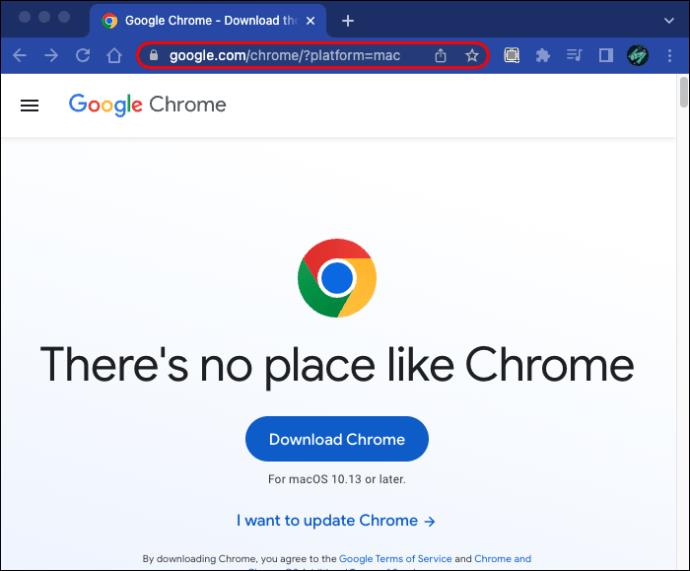
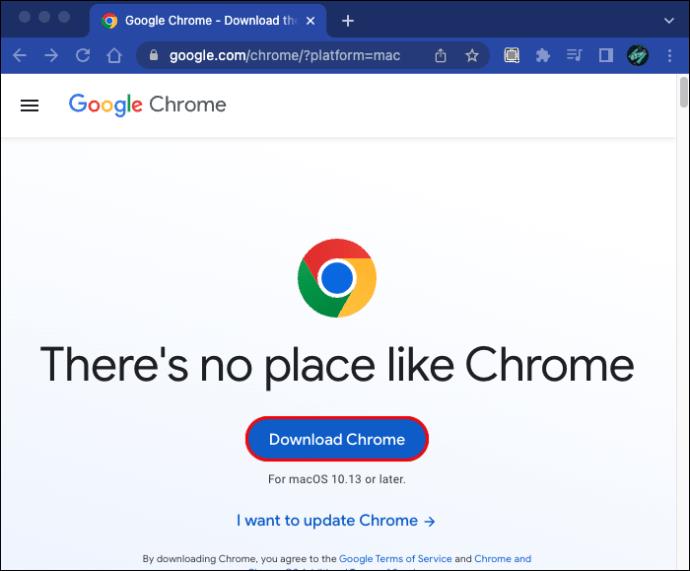
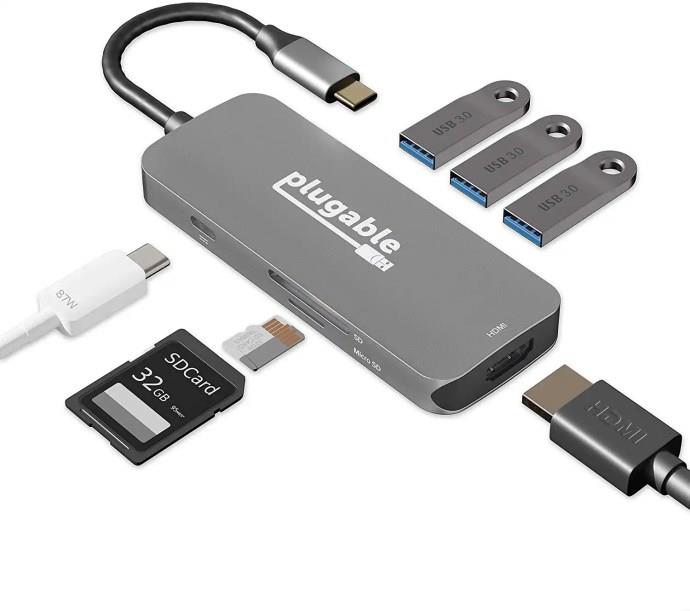
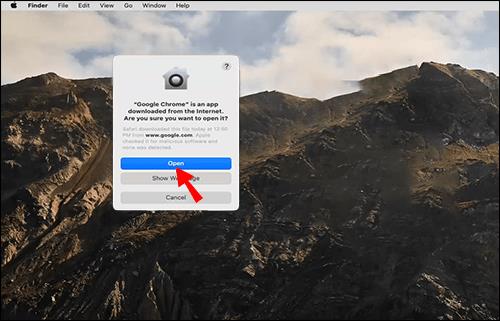
Programme d'installation hors ligne de Chrome pour un PC Windows
Le téléchargement du programme d'installation hors ligne de Chrome pour un PC Windows est relativement simple. Suivez ces étapes pour terminer le processus :
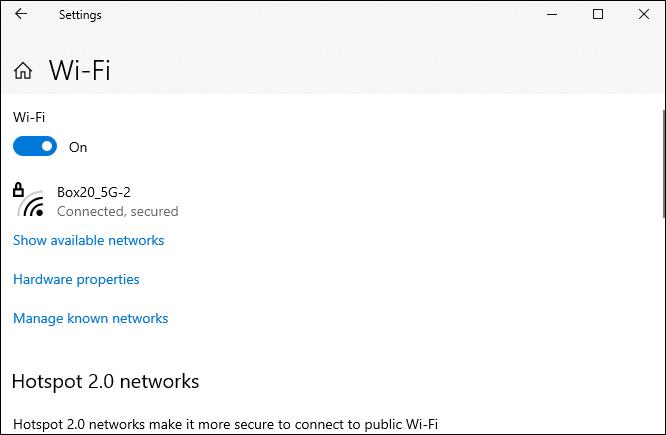
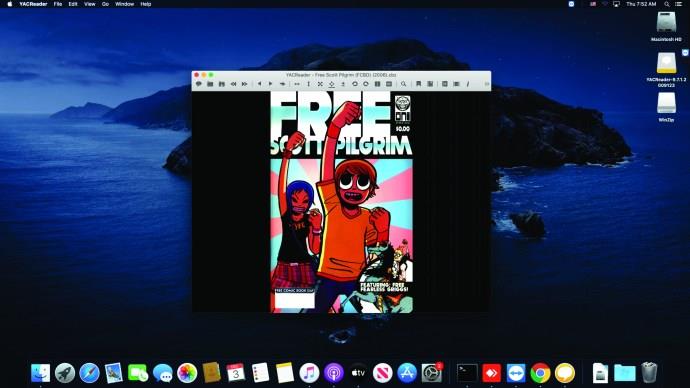
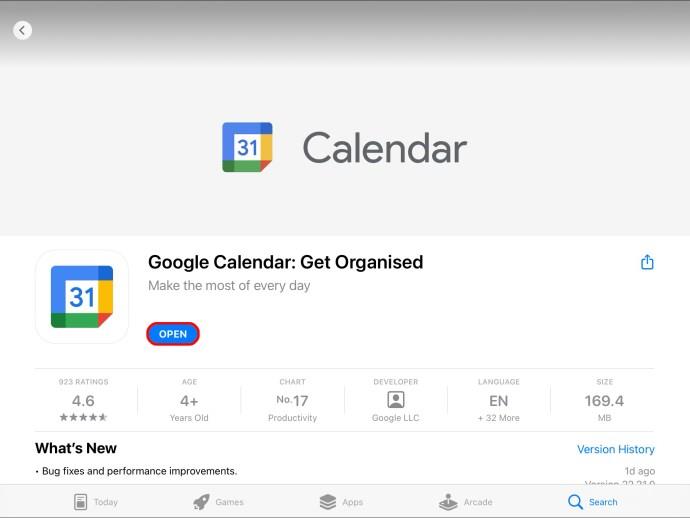
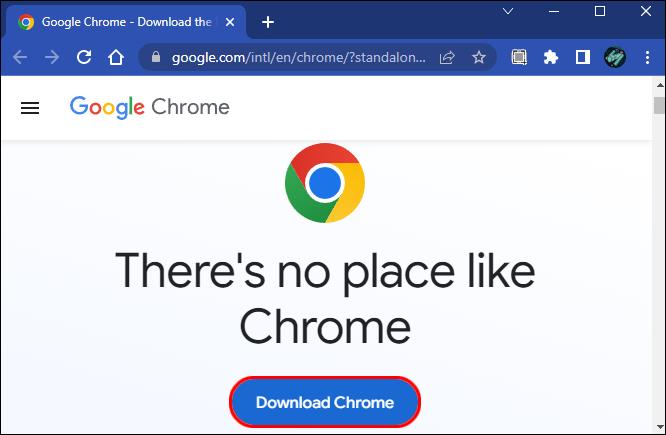
Une fois le téléchargement terminé, transférez le fichier sur le PC Windows sur lequel vous souhaitez installer le navigateur. Vous pouvez effectuer le transfert à l'aide d'une clé USB, d'une carte SD ou d'un câble Ethernet. Une fois le fichier sur la machine de destination, ouvrez-le et suivez les instructions de l'assistant d'installation pour terminer le processus.
Configuration requise pour l'installation de Google Chrome sur Windows
Vous trouverez ci-dessous la configuration système requise par votre ordinateur pour que vous puissiez installer le navigateur Chrome :
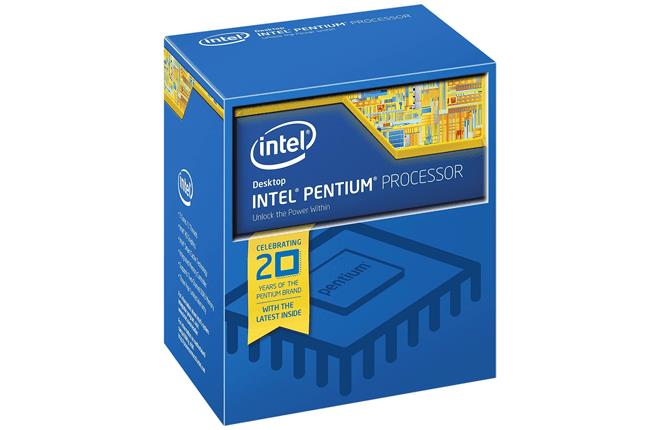
Programme d'installation hors ligne de Chrome pour Linux
Si vous utilisez Ubuntu, Fedora, OpenSUSE ou Dubian, suivez ces étapes pour télécharger le programme d'installation hors ligne de Chrome :
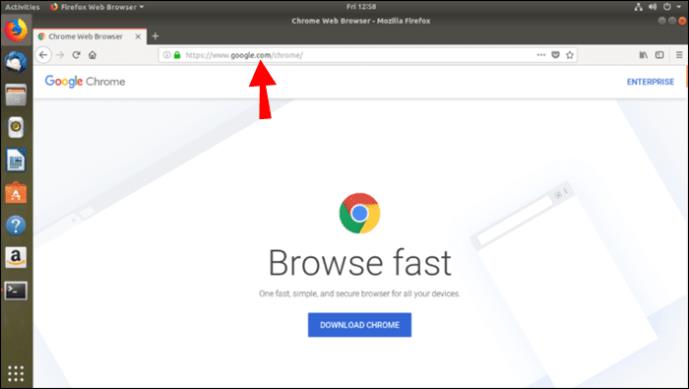
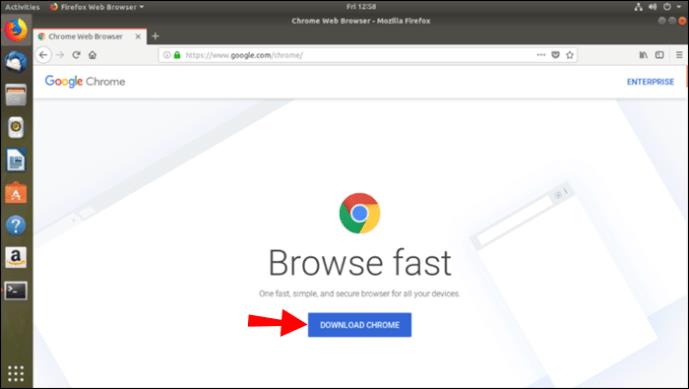
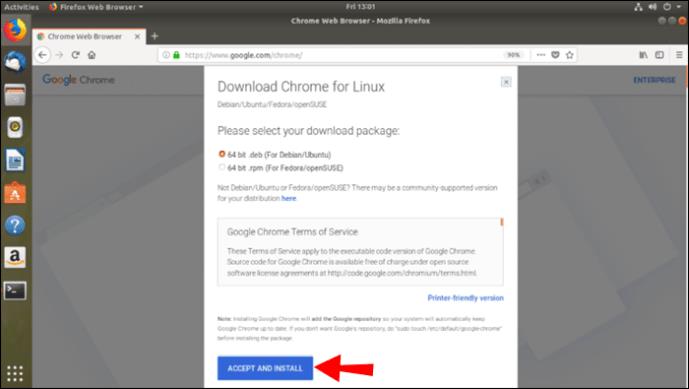
Google Chrome crée automatiquement un référentiel, de sorte que le navigateur se met à jour chaque fois qu'il existe une nouvelle version. Si vous ne voulez pas de mises à jour automatiques, allez dans le terminal et tapez « sudo touch /etc/default/google-chrome ».
Si vous utilisez d'autres distributions Linux en dehors de celles que nous avons mentionnées ci-dessus, utilisez ce lien pour télécharger le package Chromium. Une fois le téléchargement terminé, ouvrez le fichier et cliquez sur "OK" puis sur "installer le package" pour terminer le processus d'installation.
Configuration système requise pour l'installation de Chrome sur Linux
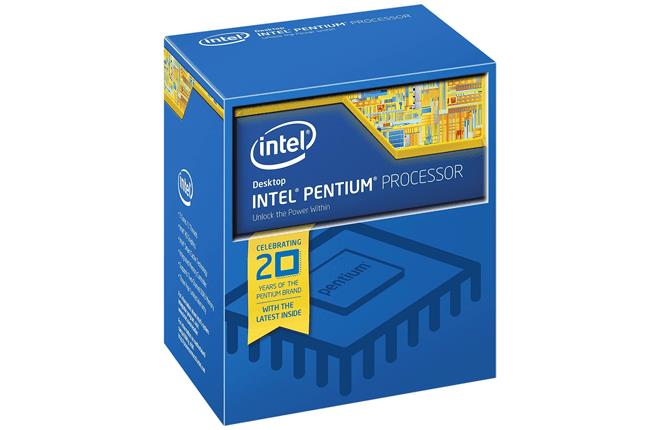
Pourquoi Chrome ne s'installe-t-il pas sur mon ordinateur
Si vous rencontrez des difficultés pour installer Google Chrome, votre ordinateur est probablement en mode S. Ce mode est destiné à des fins de sécurité et autorise uniquement les téléchargements d'applications à partir de la boutique Microsoft Office. Si l'application que vous souhaitez télécharger n'est pas disponible sur la boutique Microsoft Office, vous devrez désactiver ce mode pour l'installer sur votre ordinateur. Notez également qu'il n'y a aucun moyen de revenir à ce mode une fois qu'il a été désactivé. Voici comment désactiver le mode S sur Windows 10 :
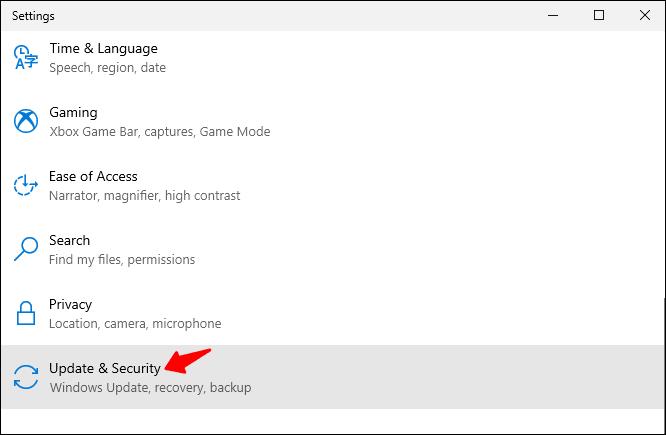
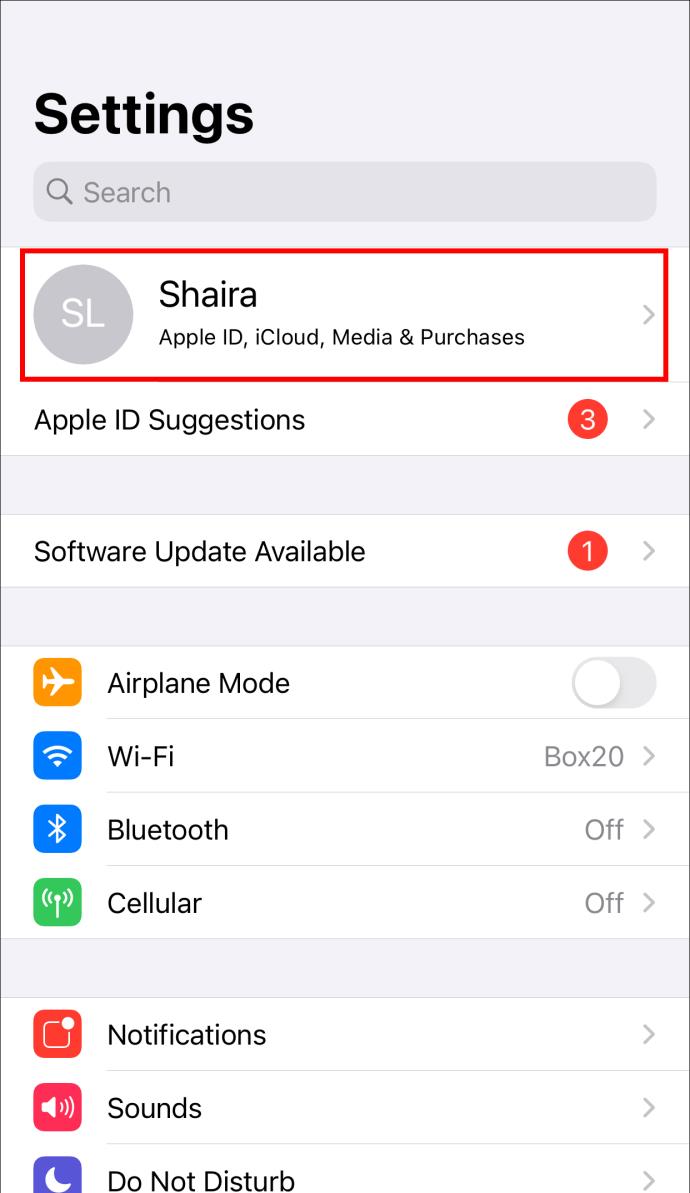
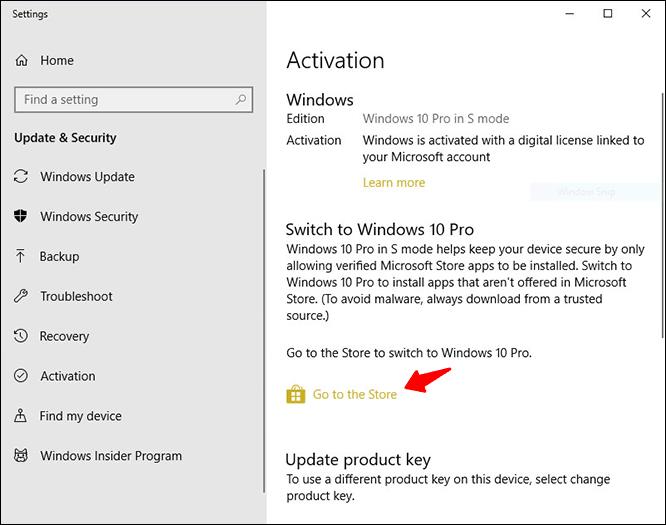
Pour désactiver le mode S sur Windows 11, suivez les étapes ci-dessous :
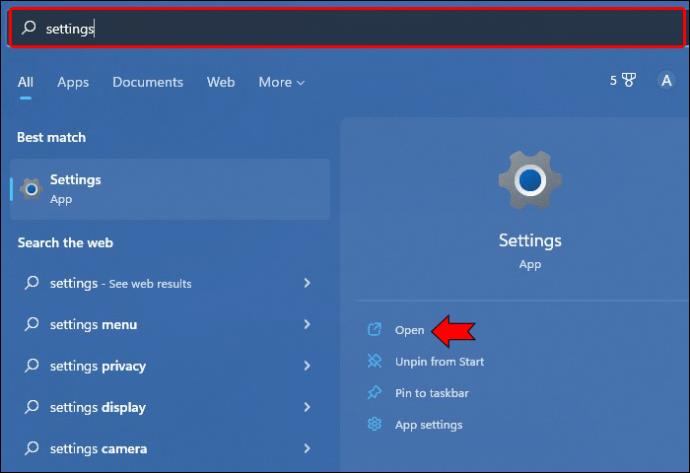
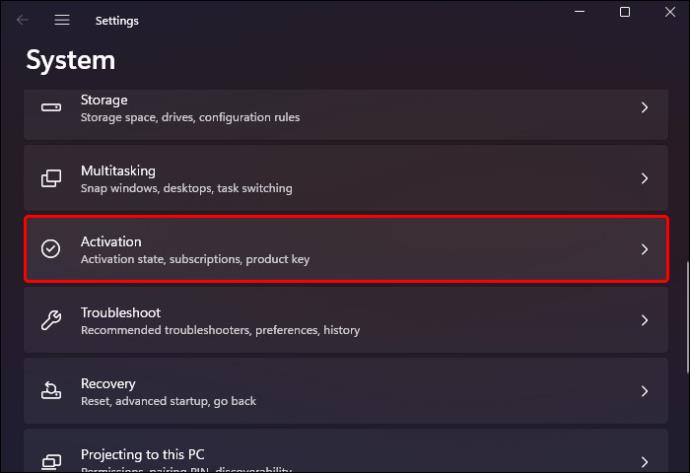
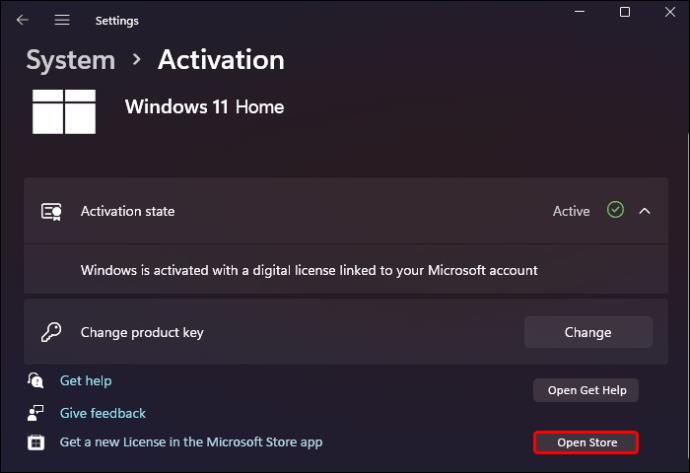
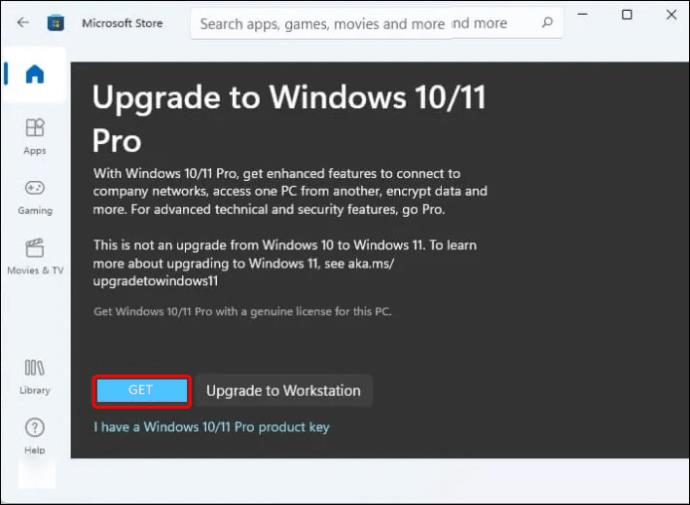
Veuillez noter que le mode Windows 11 S n'affecte que les utilisateurs de Windows 11 Famille. Si vous n'appartenez pas à cette catégorie, le problème peut être causé par d'autres raisons.
Une autre raison pour laquelle vous pourriez rencontrer des problèmes d'installation est l'exécution d'un ordinateur qui ne répond pas à la configuration système requise. Pour cela, il n'y a pas d'autre solution que de mettre à niveau votre ordinateur pour qu'il réponde à la configuration système requise.
Veuillez noter que Google ne propose pas de programmes d'installation Chrome hors ligne pour iOS, Android et ChromeOS.
FAQ
Comment installer Google Chrome en ligne ?
L'installation de Google Chrome en ligne est relativement simple. Suivez les étapes ci-dessous :
1. Accédez à un ordinateur avec une connexion Internet active et lancez le navigateur.
2. Sur le navigateur, accédez à la page Google Chrome .
3. Cliquez sur le bouton "Télécharger Chrome". Vous pouvez également cliquer sur le lien "Démarrer le téléchargement manuellement" si le téléchargement ne démarre pas immédiatement.
4. Une fois le téléchargement terminé, ouvrez le fichier et suivez les instructions à l'écran pour terminer l'installation.
Installez Google Chrome même sans connexion Internet active
Le programme d'installation standard de Google Chrome vous permet uniquement d'installer le navigateur sur des ordinateurs disposant d'une connexion Internet active. Cependant, Google propose un autre programme d'installation hors ligne, ce qui facilite la tâche de ceux qui souhaitent l'installer sur plusieurs appareils ne disposant pas d'une connexion Internet active. Il vous suffit de télécharger le programme d'installation via votre navigateur préféré, de le transférer sur l'ordinateur où vous souhaitez l'installer et de suivre les instructions à l'écran.
Avez-vous essayé d'installer Google Chrome à l'aide du programme d'installation hors ligne de Chrome ? Veuillez partager votre expérience avec nous dans la section des commentaires ci-dessous.
La carte réseau du système d'exploitation Windows est un périphérique essentiel qui garantit le bon fonctionnement des connexions réseau. Puisque la carte réseau reçoit
Même si vous utilisez Windows depuis longtemps, vous pouvez parfois rencontrer des problèmes qui nécessitent l'assistance d'un expert. Que vous soyez confronté
Le code enfoui dans Windows 10 nous a peut-être fourni davantage de preuves suggérant que Microsoft travaille sur un Surface Phone. Ce n'est pas la première fois que des rumeurs font état d'un tel
Voulez-vous connecter deux AirPod à un PC Windows ou à un Mac à la fois ? Suivez les didacticiels utiles de cet article pour vous connecter.
Si Wallpaper Engine ralentit votre PC en raison de l'utilisation élevée du processeur, il est essentiel de modifier vos paramètres de qualité. De cette façon, vous réduirez le
Il y a peu de choses plus frustrantes que de se retrouver exclu de votre réseau Internet. Si vous n'avez pas noté le mot de passe, vous risquez de perdre l'accès
Baldur's Gate 3 vous propose une série d'expéditions qui vous mèneront à travers Faerûn et jusqu'à Baldur's Gate éponyme. Ces quêtes sont le pilier de
Voici l'emplacement du fond d'écran Windows pour Windows 8 et 10, afin que vous puissiez utiliser ces images haute résolution avec d'autres appareils ou des versions plus anciennes de Windows.
« Baldur's Gate 3 » (BG3) est un jeu de rôle (RPG) captivant inspiré de Donjons et Dragons. C'est un jeu complet impliquant d'innombrables quêtes secondaires
Si vous souhaitez prendre des photos avec votre PC Windows 10, vous devrez d'abord tester la fonction de l'appareil photo. Que vous souhaitiez simplement prendre quelques selfies pour
Microsoft a toujours rendu Windows disponible dans plusieurs éditions, qu'il s'agisse d'Étudiant et Enseignant, Famille ou Windows 7 et Vistas Ultimate. Windows 10 n'est pas
Une fois que votre ordinateur commence à être lent, c'est le signe que vous devez libérer de l'espace. Habituellement, la suppression des fichiers temporaires est un excellent point de départ.
Le très attendu « Skyrim dans l’espace », comme l’appelait Todd Howard lui-même, est enfin sorti. Le nouveau RPG de science-fiction de Bethesda Game Studios vous offre
Comment corriger l'erreur Outlook 0x800CCC90 lors de la réception d'e-mails sous Windows.Lors de l'envoi et de la réception d'e-mails à partir du client Microsoft Outlook, vous pouvez rencontrer l'erreur 0x800CCC90. Ci-dessous l'original
Instructions pour écouter de la musique lors du pliage de l'ordinateur portable sous Windows 10. Pour aider tout le monde à suivre facilement les étapes pour écouter de la musique après avoir plié l'ordinateur portable, aujourd'hui WebTech360
Résumé des raccourcis des applications Films et TV sur Windows 10, Résumé des raccourcis des applications Films et TV sur Windows 10 pour vous offrir une expérience formidable. Peut être
Comment corriger l'erreur d'échec du chargement des messages sur Discord pour Windows, Discord n'est pas amusant si vous ne pouvez pas lire ce que les autres écrivent. Voici comment corriger l'erreur de messages
Comment afficher l'icône Ce PC sur le bureau de Windows 11, Pendant le processus d'utilisation de Windows 11, de nombreux utilisateurs doivent accéder à Ce PC (gestion).
Conseils et raccourcis de recherche sur Windows 10, les raccourcis de recherche dans Windows 10 vous aideront à utiliser et à gérer votre travail plus rapidement. Ci-dessous tous les raccourcis de recherche
Comment personnaliser la barre des tâches sous Windows 11, Windows 11 vous offre de nombreuses nouvelles options de personnalisation, notamment la personnalisation de la barre des tâches à votre guise. Rejoignez WebTech360


















